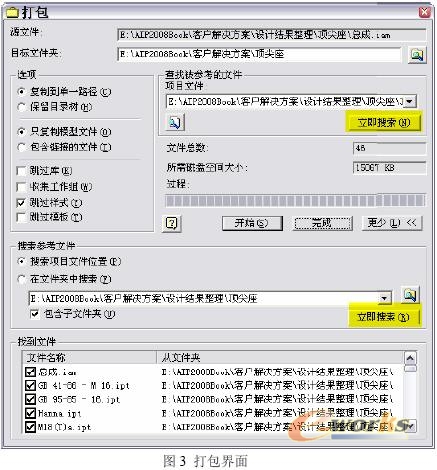方法之一(参见图1),在设计助理菜单上,“文件(F)”->“打开文件(O)…”,之后选定主装配文件,回到设计助理界面,之后选定这个文件,在右键菜单中“打包(K)”。
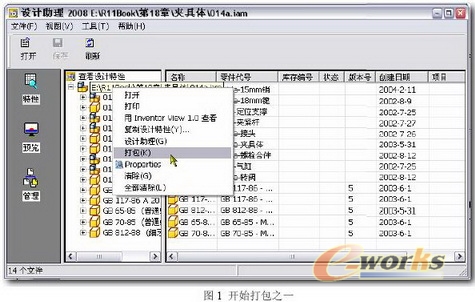
方法之二是在 Windows 资源管理器中找到要打包的主装配文件, 并直接在右键菜单中“打包(K)”。
选择这样的主装配模型文件,对于简单的设计项目,可能直接选定;但是对于复杂的设计项目,需要我们记清楚相关文件的位置和名称。在设计助理中,可以直接验证文件是否正确,参见图1的装配树结构。这一点对于在系统浏览器中选择文件就不容易实现了。
3) 打包的预备动作
在确认作打包动作之后,设计助理将检查项目方面的数据,如果发现当前Inventor项目与所选文件的项目不一致,将发出图2的提示。这种项目不一致是不合理的结果,可能造成文件搜索出毛病,必须解决。

可直接在设计助理的菜单中:“文件”->“项目”,然后设置当前项目为正确即可...
找到了主文件,并验证其确实是我们要处理的一堆文件的“头”,接着就是在右键菜单中选择“打包(K)”,会弹出图3的界面。